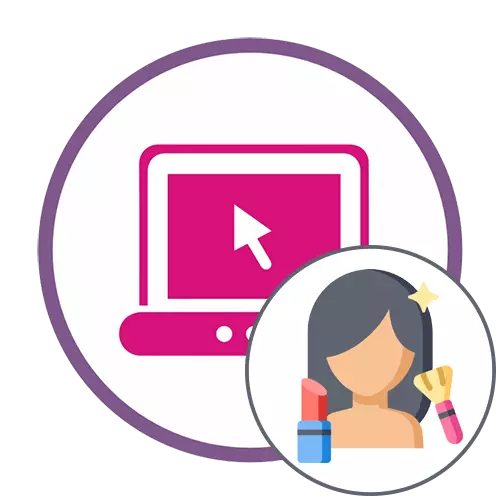
ዘዴ 1: - አቫታን
አቫታንን - መሠረታዊ ተግባራቸው ያተኮረውን ሙሉ ነፃ የመስመር ላይ አገልግሎት. ከአንድ ሰው ጋር አብሮ ለመስራት ልዩ ክፍል "መልሶ ማቋቋም" ከዚህ በታች ይብራራል.
ወደ የመስመር ላይ አገልግሎት AVAN ይሂዱ
- ወደ አቫታን ድር ጣቢያ ዋና ገጽ ለማግኘት ከዚህ በላይ ያለውን አገናኝ ጠቅ ያድርጉ እና "ፎቶዎችን ክፍት" ላይ ጠቅ ያድርጉ.
- ለበለጠ አርት editing ት ፎቶ የት እንደሚገኝ "አሳሽ" መስኮት ይታያል.
- በመስመር ላይ አርታኢ ከፍተኛ ፓነል በኩል ወደ "መልሶ ማቋቋም" ክፍል ይሂዱ.
- በመጥፎ ሁኔታ እራስዎን ስለሚያውቁ እንመክራለን-ፊሉን የሚከተሉትን መሳሪያዎች ሲጠቀሙ በቀላሉ ማመቻቸት አለባቸው.
- ቀጥሎም አግባብ ካለው የማቀነባበሪያ አማራጮች ውስጥ አንዱን ለማግኘት ወደ ግራ ፓነል ይሂዱ.
- ከዚያ በኋላ የብሩሽውን መጠን ማዋቀር ይችላሉ, ቀለሙን ይምረጡ, ቀለሙን ይምረጡ እና ለመሣሪያው ሌሎች መለኪያዎች ያዘጋጁ እና ከዚያ ወደ አስፈላጊዎቹ አስፈላጊ ክፍሎች ይተግብሩ.
- ለምሳሌ በአንዳንድ መሳሪያዎች ውስጥ የከንፈር ቀለም ሲቀይሩ ከተራዘመ ቤተ-ሙከራ, ቅሬታ እና ድምጸ-ከል ማድረግን መምረጥ ይችላሉ. ውጤቱን ለማስቀመጥ ውጤቱን ከተገለፀው በኋላ "ለማመልከት" መጫን አይርሱ.
- የተሟላ ምስል ማቀነባበሪያ በሌላ አቫታስቲክ አብራዎች በመጠቀም በአቫታን ውስጥ ይገኛል, ከዚያ የስዕሉ ፋይልን ወደ ኮምፒተርዎ ለማውረድ "አስቀምጥ" ን ጠቅ ያድርጉ.
- ለፋይሉ አዲስ ስም ይግለጹ, በመጨረሻው መሠረት በቅርጸት እና በጥራት ላይ መወሰን, "አስቀምጥ" ላይ ጠቅ ያድርጉ.
- ፎቶው በኮምፒተርው የተቀመጠ መሆኑን ይነገርዎታል, ይህም ማለት ወደ እሱ መመለሻ ወይም ማቀነባበሪያው የሚከናወነው ሌሎች እርምጃዎችን ማከናወን ይችላሉ ማለት ነው.
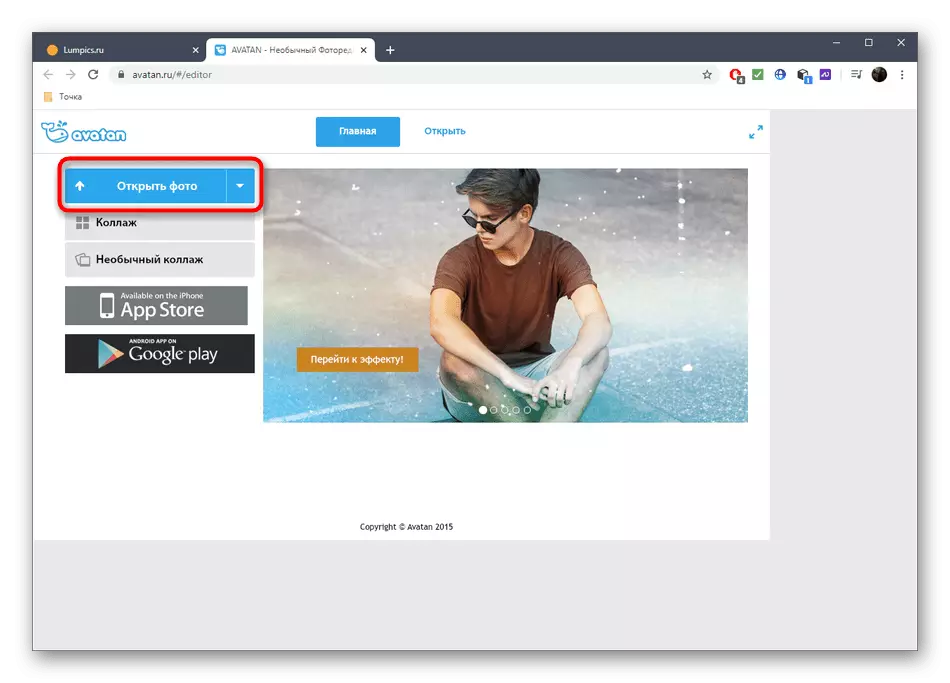




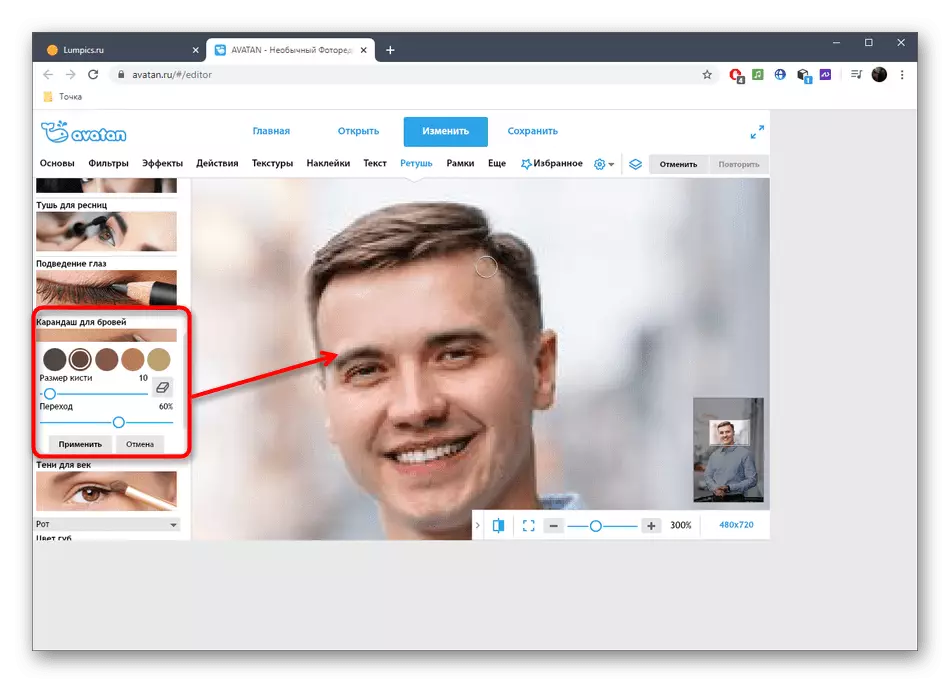
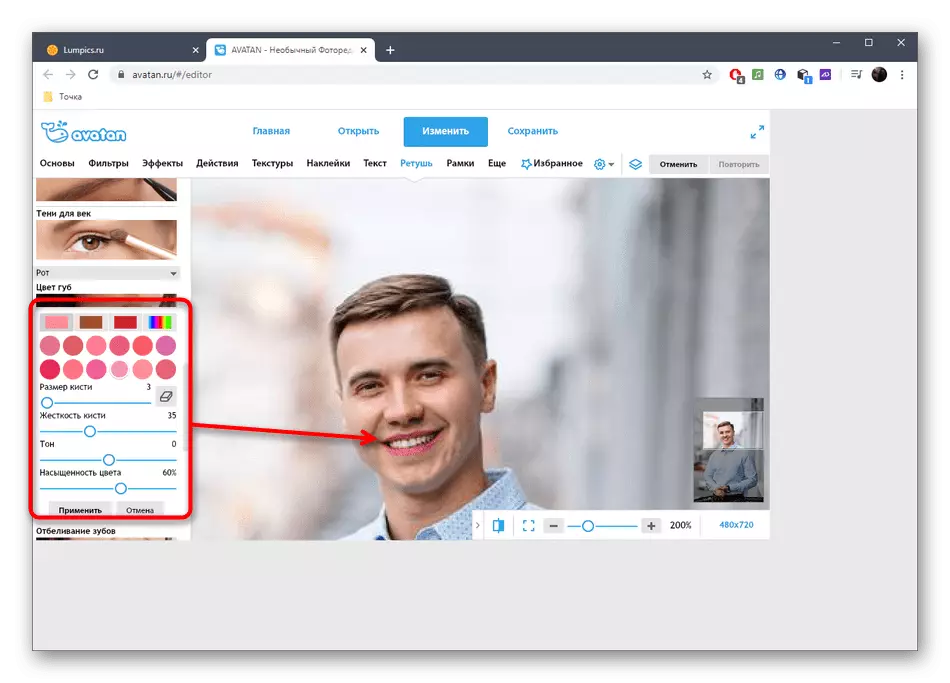
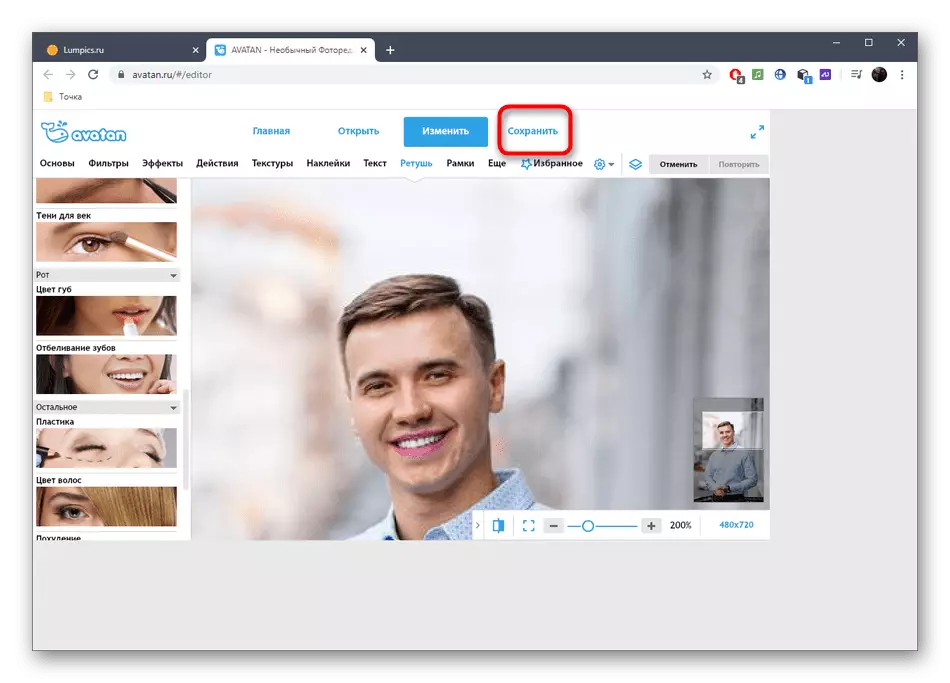


ዘዴ 2: አውጪ
ይሁን እንጂ የባለቤትነት አገልግሎት ተግባር ከዚህ በላይ ካለው መፍትሄ በላይ ትንሽ ሰፊ ነው, ሆኖም ከሚገኙት አንዳንድ መሣሪያዎች ውስጥ የተወሰኑት መሣሪያዎች ለሚከፈልበት ምዝገባ ብቻ ሊያገለግሉ ይችላሉ. ከእነሱ ጋር እራስዎን እንዲያውቁ እንመክራለን እናም በዚህ ግራፊክ አርታኢ ውስጥ ዋና ስሪት ለመግዛት ገንዘብ ማውጣት ተገቢ መሆኑን እንዲገነዘቡ እንረዳለን.
ወደ የመስመር ላይ አገልግሎት አውርገራት ይሂዱ
- የመደመር ምልክት ወይም መጎተት በተመረጠው ቦታ ወደ ፎቶው ጋር ያለውን አዶ ላይ ጠቅ የት Fotor አርታዒ, ለመሄድ ከላይ ያለውን አገናኝ ጠቅ ያድርጉ.
- አንድ ፋይል ለመምረጥ ከወሰኑ, እና ይጎትቱት የማይሰጡ ከሆነ, የ "Explorer" መስኮት ውስጥ ተመሳሳይ ቅጽበተ ማግኘት እና ክፈት የሚለውን ጠቅ ያድርጉ.
- ስለ ሰው መለኪያዎች መለወጥ ጋር ተያይዞ ሁሉም መሳሪያዎች "ውበት" ክፍል ላይ ናቸው - ይህ ጋር በመሄድ ፕሮሰስ ለመጀመር.
- "ክብደት" የተባለው አማራጮች መካከል አንዱን እንመልከት. አግባብ ሰቅ ላይ ጠቅ በማድረግ የራሱ ልኬቶችን ዘርጋ.
- አሁን ይህን የተመደበው ተንሸራታቹን የሚንቀሳቀሱ በማድረግ ማለስለስ ያለውን ኃይለኛ ማዋቀር ይችላሉ. ወዲያውኑ እይታ መስኮት ውስጥ ያለውን ለውጥ ተቆጣጠር, እና እነሱ ለማርካት ከሆነ, "ተቀበል" ጠቅ ያድርጉ.
- እርስዎ ለውጥ አካባቢ ለማዘጋጀት ወደ ብሩሽ መቆጣጠር ይኖርብናል ከሆነ ለማግኘት ተገቢ መጠን እና ጥንካሬህና መጥቀስ, እና ከዚያም ፎቶ ውስጥ ለውጥ በማድረግ, ለምሳሌ, ቅንድብ በእርሳስ ስለ መጠቀም.
- እርስዎ በተጨማሪም ወደ ቅጽበተ ለማካሄድ ከፈለጉ Fotor ውስጥ በአሁኑ ሌሎች ባህሪያት ያስገቡ.
- በፍጥነት ወደ ኮምፒውተር ስዕል ውርድ ለመሄድ «አስቀምጥ» ን ጠቅ ያድርጉ.
- የፋይል ስም ጻፍ; ተገቢው ቅርጸት, የጥራት ምልክት እና ማውረድ ይጀምራል.

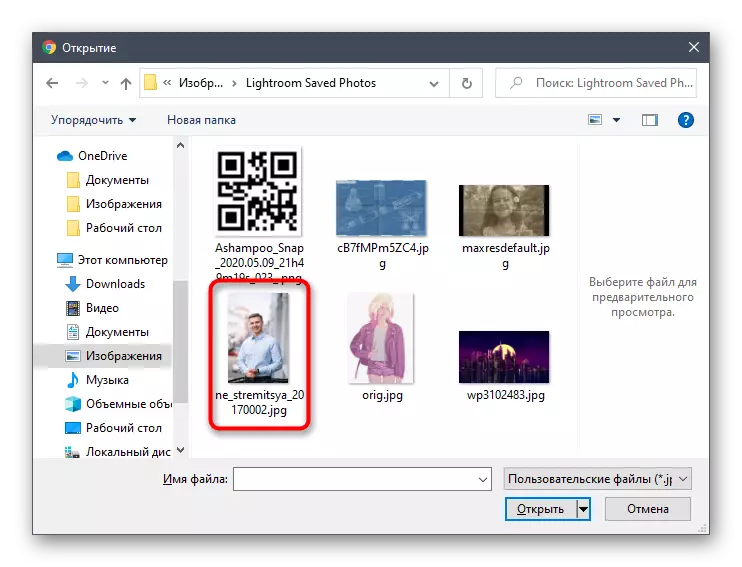

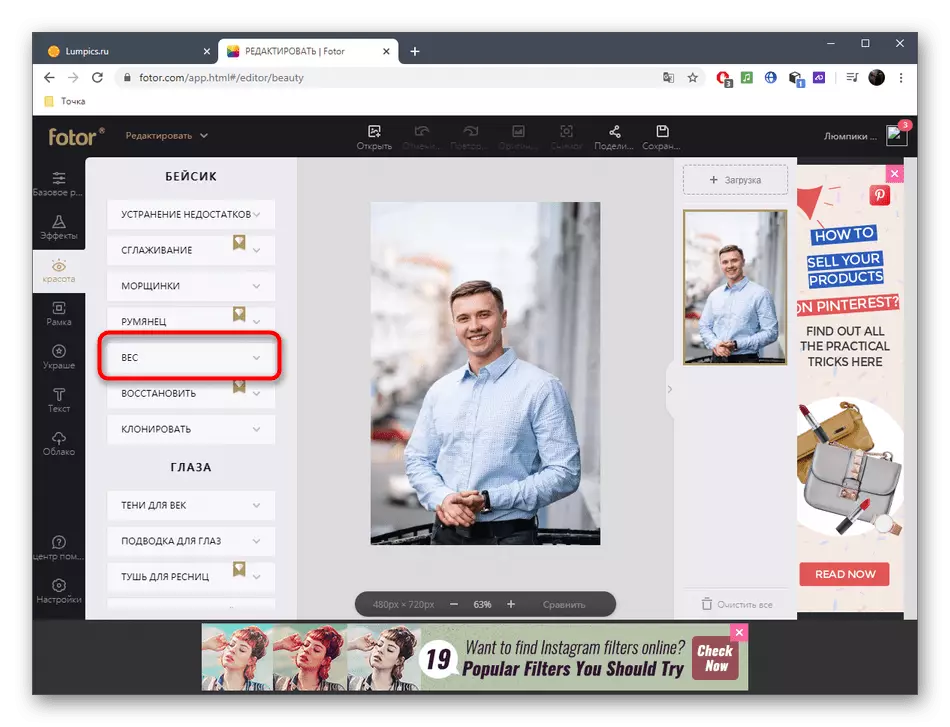
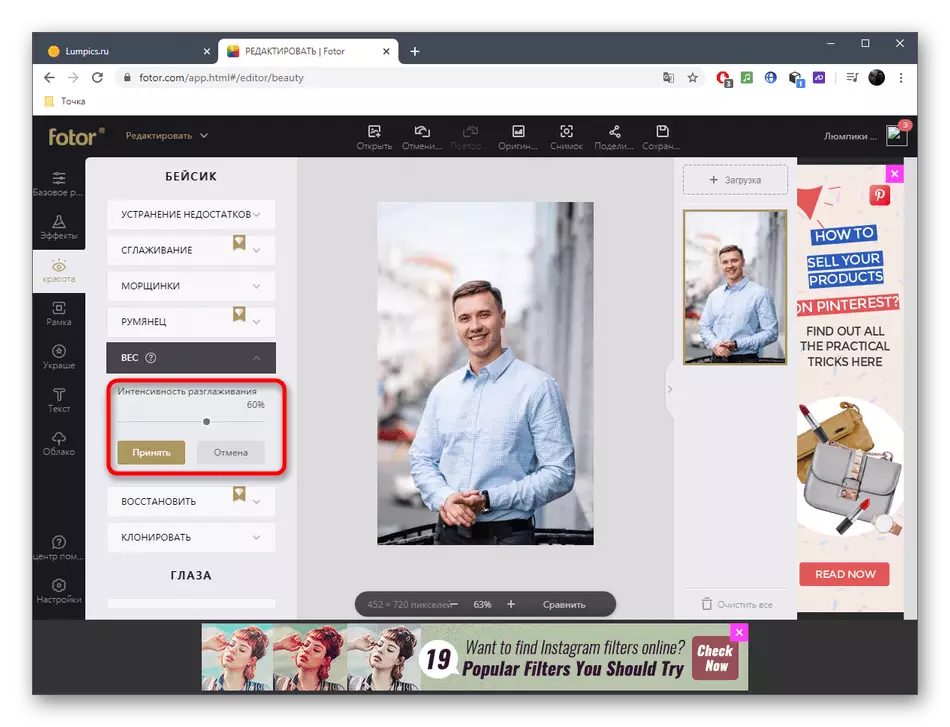
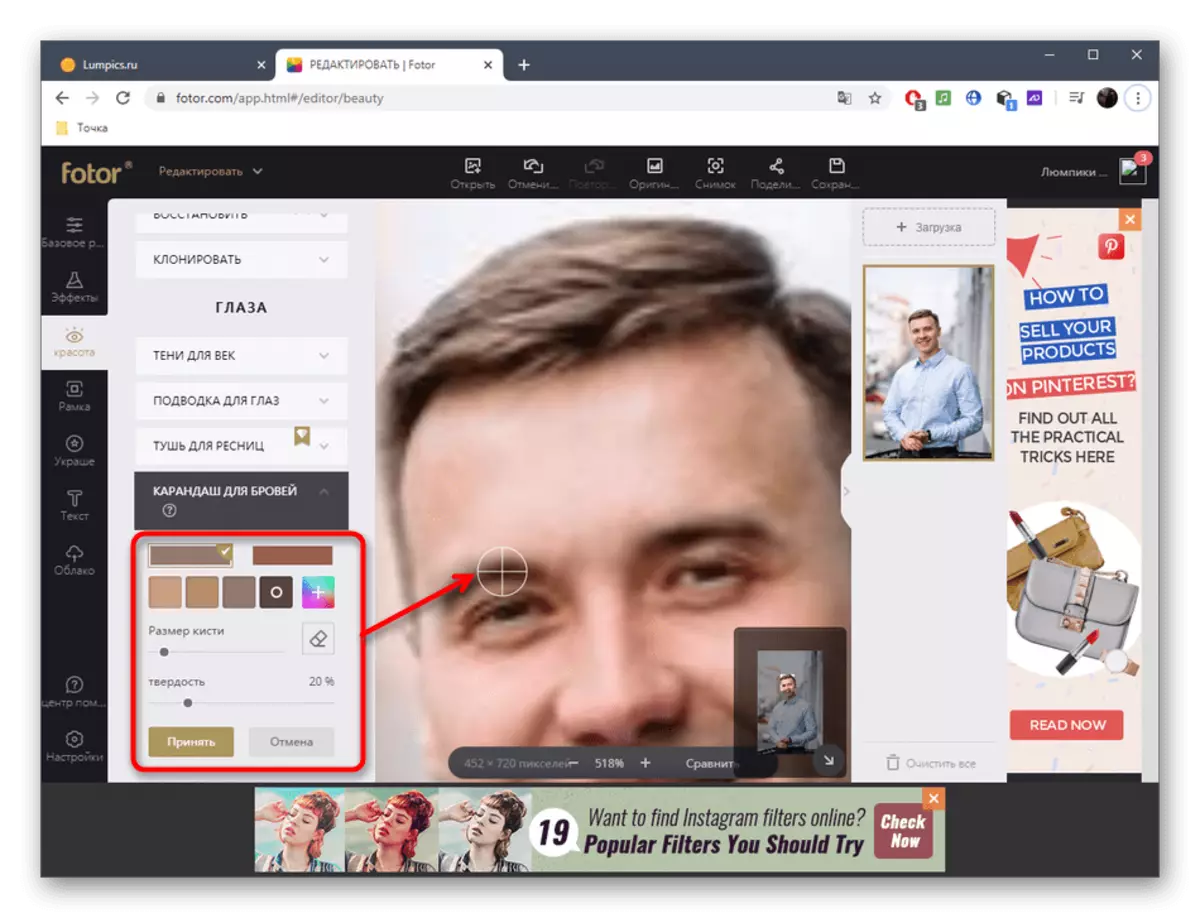

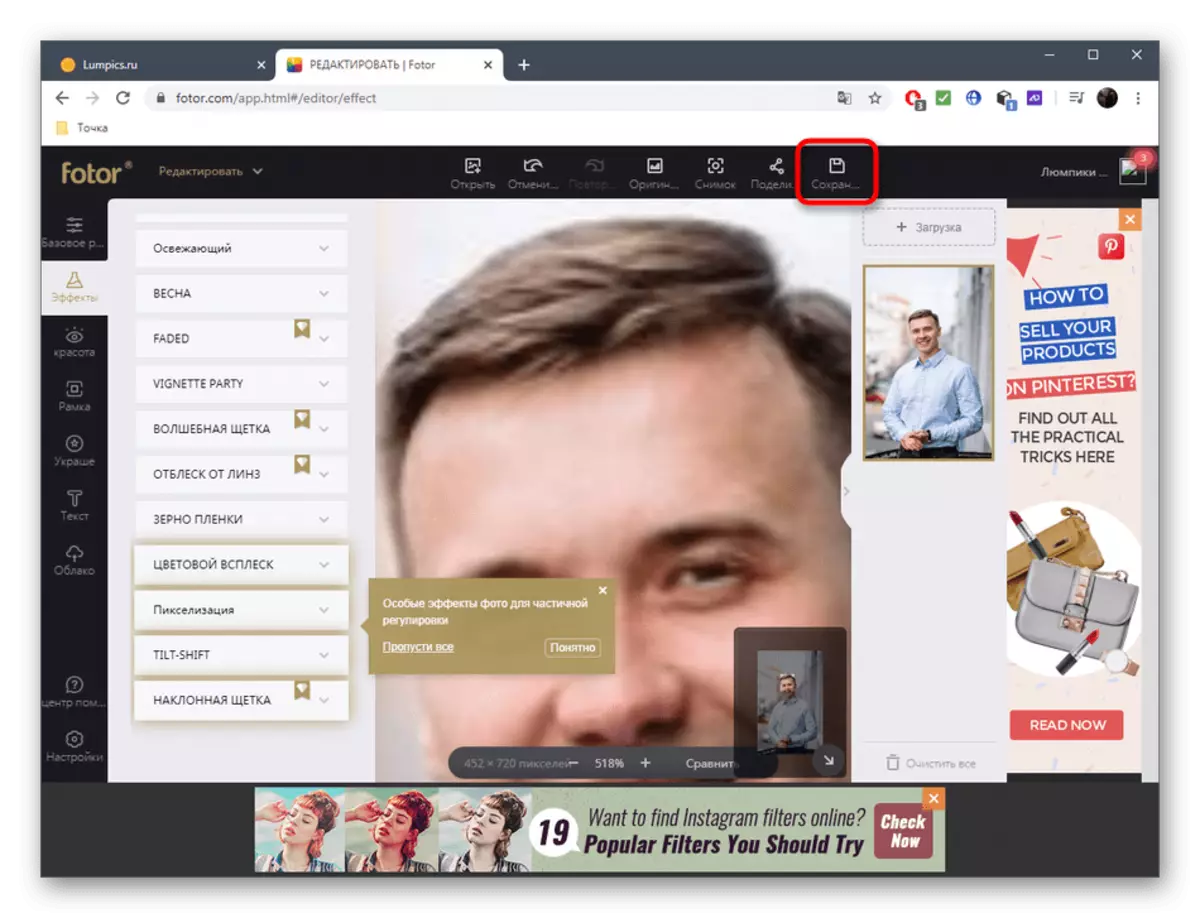
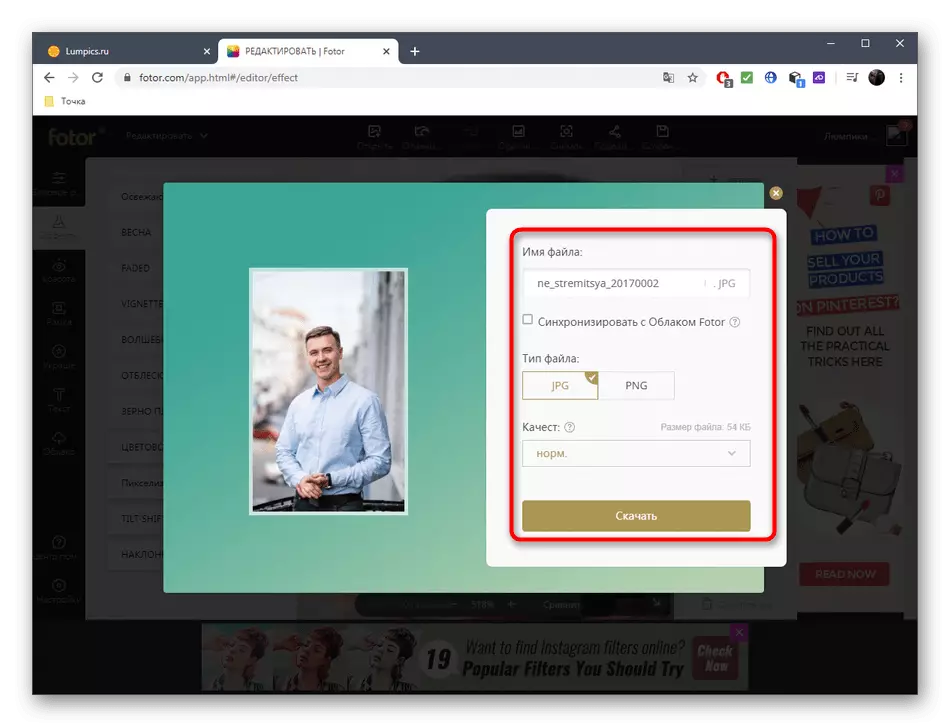
ብቻ የሚከፈልበት የደንበኝነት ምዝገባ በ ይገኛል እንኳ Fotor ውስጥ እያንዳንዱ መሳሪያ, መሞከር እና ውጤት ማወዳደር ይችላሉ.
ዘዴ 3: befleky
Befunky የፊት ሂደት መሳሪያዎች ግዙፍ መጠን ነው ይህም ውስጥ በጣም በላቀ የመስመር ላይ አገልግሎት ነው, ነገር ግን አብዛኞቻቸው የሚከፈልበት የደንበኝነት ምዝገባ አማካኝነት ብቻ ተፈጻሚ.
ወደ ቆሻሻ መስመር የመስመር ላይ አገልግሎት ይሂዱ
- የ BEFUNKY ዋና ገጽ ላይ, «ይጀምሩ» አዝራር ላይ ጠቅ ያድርጉ.
- አንድ አብነት ምስል አርትዖት ይቀጥሉ ወይም ማውረድ.
- ወዲያውኑ, በ "Touch Up" ክፍል ይከፍታል, ፊት አያያዝ መሳሪያዎች አንዱ የተመረጠው ቦታ. ምንም ችግር አንድ ፍለጋ ሊኖረው ይገባል, ስለዚህ ሁሉም, በምድብ ይሰራጫሉ.
- ቀጥሎም ብሩሽ, ቀለም, ተደራቢ ጫና መጠን ለማስተካከል ወዲያውኑ ውጤት ለማግኘት ፊት ለውጦች ተፈጻሚ.
- የማስፋት መጠቀም እና በጣም ቀላል እና የፊት ገጽታዎች ወይም ተጨባጭ አነስተኛ አካባቢዎች ለማስተካከል ይበልጥ ትክክለኛ መሆኑን በመሆኑም ብሩሽ መጠን ለመለወጥ እርግጠኛ ይሁኑ.
- የ አስቀምጥ ተቆልቋይ ምናሌ ውስጥ ሲጠናቀቅ, "የኮምፒውተር" ላይ ጠቅ ያድርጉ ወይም የ Ctrl + ኤስ ሙቅ ቁልፍ ይጠቀሙ.
- , በ የፋይል ስም ያስገቡ ቅርጸት ይጥቀሱ እና ማውረድ ያረጋግጡ.
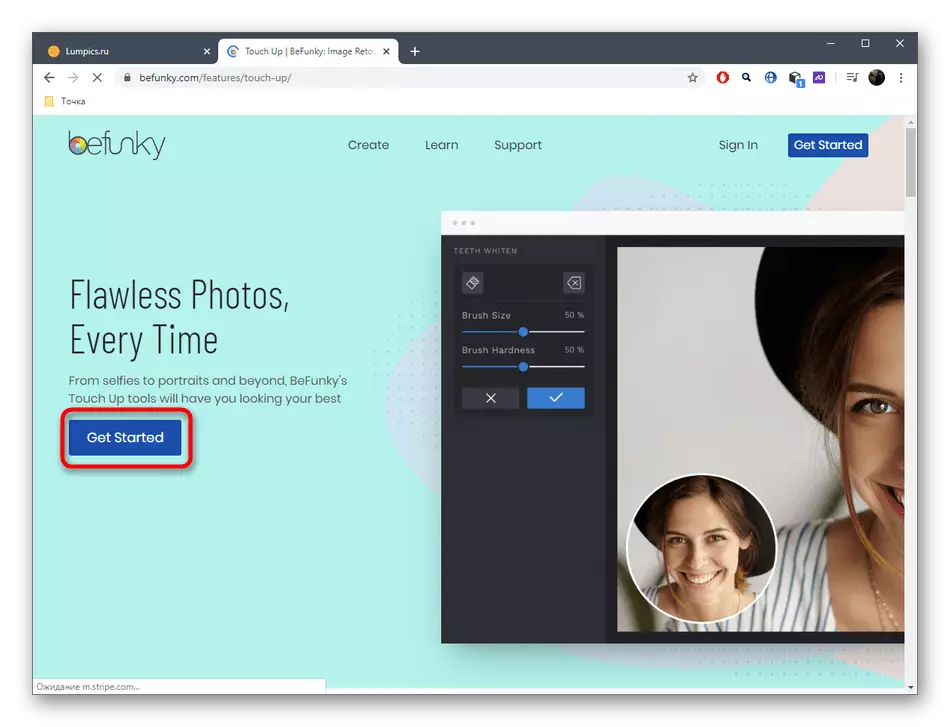
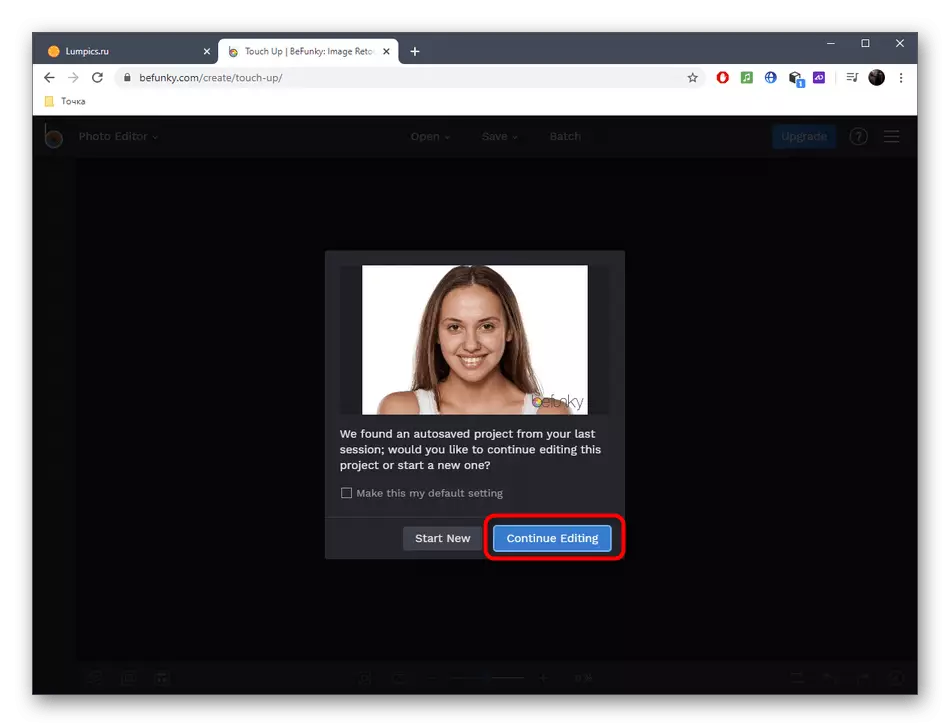


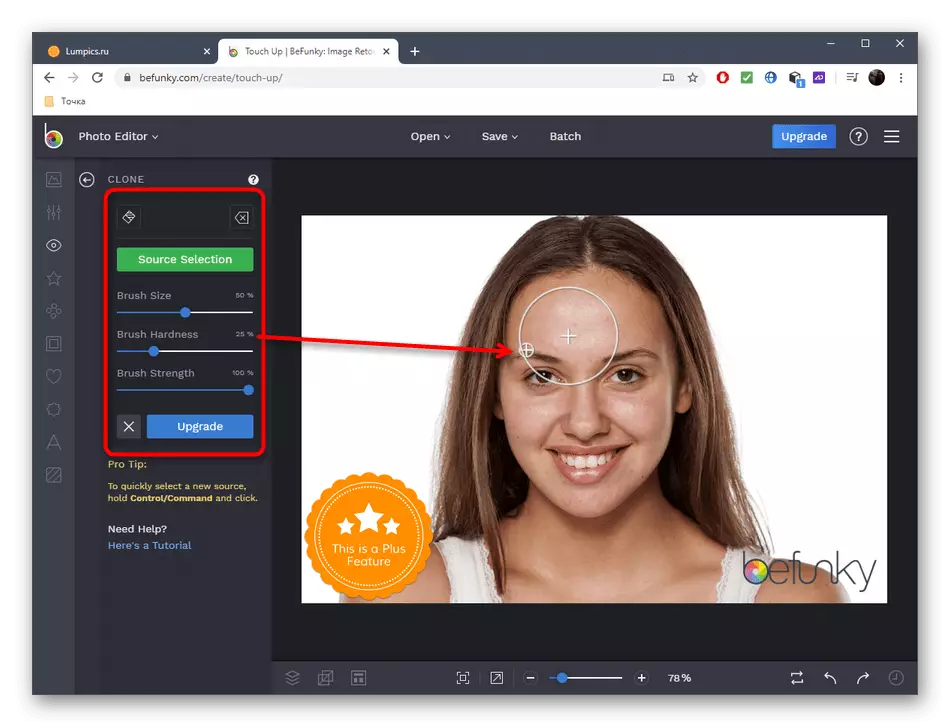


እርግጥ ነው, የመስመር ላይ አገልግሎቶች በፎቶው ላይ አንድ ፊት አርትዖት እድሎች ትልቅ ስብስብ ይሰጣሉ, ነገር ግን እነሱ አሁንም ሙሉ ያደርገው ሶፍትዌር ጋር ሊወዳደሩ አይችሉም. በእናንተ ምክንያት የድር መተግበሪያዎች እውነት አልመጣም እውነታ ጋር መጠቀሚያ ለማድረግ ከወሰኑ, ከዚህ በታች ያለው አገናኝ ላይ ተገቢውን መመሪያ ያንብቡ.
ተጨማሪ ያንብቡ: Photoshop ላይ በጣትዎ ፎቶዎች
